Poznámka
Přístup k této stránce vyžaduje autorizaci. Můžete se zkusit přihlásit nebo změnit adresáře.
Přístup k této stránce vyžaduje autorizaci. Můžete zkusit změnit adresáře.
Zobrazte seznam položek z libovolného zdroje dat přidáním ovládacího prvku Galerie do aplikace plátna. Toto téma používá jako zdroj dat Excel. Seznam můžete filtrovat nakonfigurováním ovládacího prvku Galerie tak, aby zobrazoval pouze ty položky, které splňují kritéria filtru v ovládacím prvku Textové zadání.
Požadavky
Zjistěte, jak přidat a konfigurovat ovládací prvek v Power Apps.
Nastavení ukázkových dat:
Stáhněte si tento excelový soubor, který obsahuje ukázková data k tomuto kurzu.
Excelový soubor nahrajte do účtu cloudového úložiště, jako je třeba OneDrive pro firmy.
Otevření prázdné aplikace:
Vytvoření prázdné aplikace plátna.
K tabulce FlooringEstimates v excelovém souboru přidejte připojení.
Přidejte galerii na prázdnou obrazovku
Na kartě Vložit vyberte Galerii a poté vyberte Vertikální.
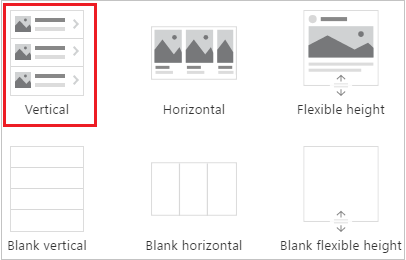
Na kartě Vlastnosti na pravé straně otevřete seznam Položky a poté vyberte Flooring Estimates.
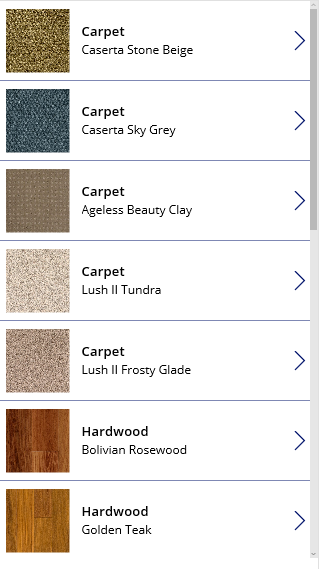
(nepovinné) v seznamu Rozložení vyberte jinou možnost.
Přidejte galerii na obrazovku
Na kartě Domů vyberte Nová obrazovka>Obrazovka seznamu.
Objeví se obrazovka, která obsahuje ovládací prvek Galerie a další ovládací prvky, například vyhledávací lištu.
Nastavte vlastnost galerie Items na
FlooringEstimates.Ovládací prvek Galerie zobrazí ukázková data.
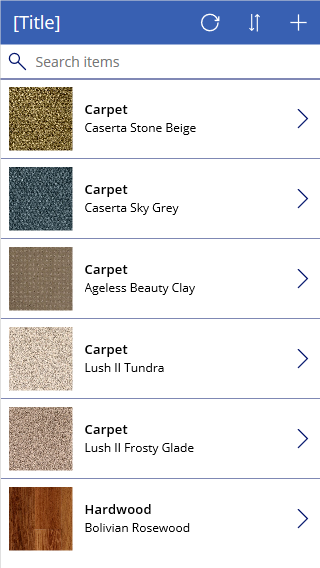
Přidání ovládacího prvku do ovládacího prvku Galerie
Než provedete jakékoli další úpravy, ujistěte se, že vaše rozložení ovládacího prvku Galerie nejlépe odpovídá tomu, co chcete. Odtud můžete dále upravovat šablonu Galerie, která určuje, jak se všechna data zobrazí v ovládacím prvku Galerie.
Kliknutím nebo klepnutím do dolní části ovládacího prvku Galerie vyberte šablonu a potom vyberte v levém horním rohu ikonu tužky.
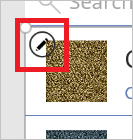
Když je šablona stále vybraná, přidejte ovládací prvek Popisek a potom ho přesuňte a změňte jeho velikost tak, aby nepřekrýval jiné ovládací prvky v šabloně.
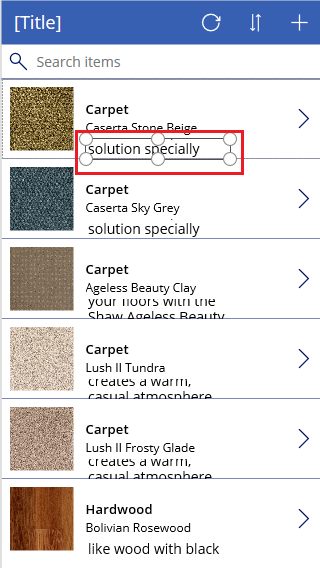
Vyberte galerii a pak vyberte Upravit vedle Polí na kartě Vlastnosti v pravém podokně.
Vyberte dříve přidaný popisek a potom otevřete zvýrazněný seznam v podokně Data.
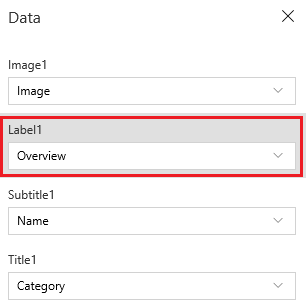
V tomto seznamu klikněte nebo klepněte na možnost Cena.
Ovládací prvek Galerie zobrazí nové hodnoty.
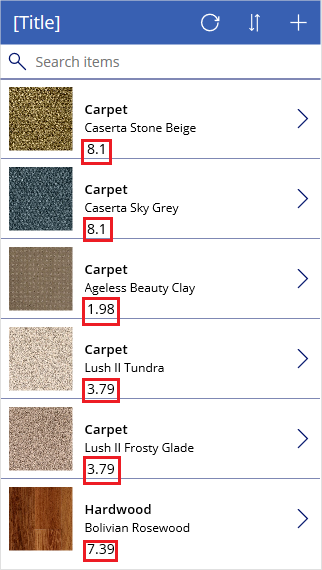
Řazení a filtrování galerie
Vlastnost Items ovládacího prvku Galerie určuje, které položky se zobrazí. V tomto postupu tuto vlastnost nakonfigurujete tak, aby také určovala, které záznamy se objeví na základě kritérií filtru a v jakém pořadí.
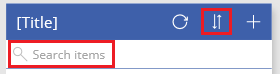
Nastavte vlastnost Items ovládacího prvku Galerie na tento vzorec:
Sort( Filter( FlooringEstimates, IsBlank(TextSearchBox1.Text) or TextSearchBox1.Text in Text(Name) ), Name, If( SortDescending1, SortOrder.Descending, SortOrder.Ascending ) )Další informace o funkcích tohoto vzorce najdete v článku Referenční informace ke vzorcům.
Klikněte dvakrát na vyhledávací pole a zadejte název produjtu (nebo jeho část).
Objeví se pouze položky, které splňují kritérium filtru.
Stisknutím klávesy Alt vyberete ikonu řazení jednou nebo vícekrát a změníte pořadí řazení.
Záznamy se přepínají mezi vzestupným a sestupným abecedním pořadí na základě názvu produktu.
Zvýraznění vybrané položky
Nastavte v ovládacím prvku Galerie vlastnost TemplateFill na vzorec, který je podobný tomuto příkladu, ale můžete zadat různé barvy, pokud chcete:
If(ThisItem.IsSelected, LightCyan, White)
Změna výchozího výběru
Nastavte vlastnost Default ovládacího prvku Galerie na záznam, který chcete standardně vybrat. Například můžete určit pátou položku ve zdroji dat FlooringEstimates:
Index(FlooringEstimates, 5)
V tomto příkladu určíte ze zdroje dat FlooringEstimates první položku v kategorii Hardwood:
LookUp(FlooringEstimates, Category = "Hardwood")